发布时间:2025-04-02来源:互联网作者:新瑶
在日常工作和学习中,文档的格式和排版显得尤为重要。尤其是对于需要提交的报告、论文或者书籍,页眉的设计不仅是为了美观,更是为了让读者更快速地获取信息。在WPS Office这一强大的文档处理软件中,更改页眉的设置也是一个简单而灵活的过程。本文将详细介绍在WPS中如何设置不同页码的页眉内容,使每一页显示不同的信息。
首先,打开WPS文字软件,加载需要编辑的文档。接下来,我们需要设置文档的分节,这样才能在不同的页面中设置不同的页眉。
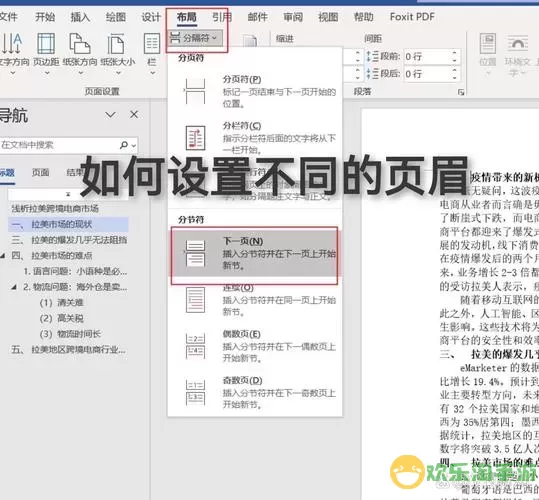
要实现每一页不同的页眉,首先要在文档中插入分节符。操作步骤如下:
将光标放置在需要更改页眉的页码的开始位置。
点击菜单栏的“布局”选项。
在“页面设置”区域,找到“分隔符”并点击它。
选择“下一页”以插入分节符。这样,每一节的页眉就可以独立设置。
重复这个过程,直到每一页都有了对应的分节,这样每一页可以独立定制页眉内容。
完成分节后,我们就可以开始为每一节设置不同的页眉。请按照以下步骤进行:
双击页面顶部的页眉区域,进入页眉编辑状态。
在页眉工具中,找到“链接到前一个”选项,确保取消选中这个选项。这一步是关键,因为它确保当前的页眉与前一节的页眉无关。
在设置好页眉链接后,你可以直接输入新的页眉内容。例如,第一页可以输入标题,第二页可以输入章节名,依此类推。
设置完成后,双击文档的主文本区域以退出页眉编辑模式。每一节的页眉内容就可以独立于其他节定义,实现了不同页面不同内容的功能。
完成页面设置后,务必要预览一下文档效果。点击“文件”菜单,选择“打印预览”,检查页眉的排列及内容是否符合预期。如果发现排版不整齐或内容错误,可以返回并进行调整。这一过程对于确保文件的专业性和可读性至关重要。
在进行页眉设置时,有几个注意事项需要大家留意:
确保每一节的内容清楚明了,不要使信息过于冗长,以免影响美观。
使用统一的字体和字号,这样可以保持文档的整体性。
在插入分隔符时,注意最后一页的处理,确保页眉不会遗漏。
通过以上的方法,我们可以轻松在WPS中设置每一页不同的页眉内容。这样可以有效提升文档的专业性和美观度,给读者带来更好的阅读体验。无论是工作报告、学术论文还是个人作品,合理的页眉设计都是提升文档质量的重要环节。希望本篇文章能够帮助大家更好地使用WPS Office,提升文档处理的效率与质量。

2024-03-14
魔兽三国塔防地图 魔兽三国塔防地图玩法攻略
巅峰极速gtr18 巅峰极速GTR18震撼发布
荣耀崛起农场 荣耀崛起庄园
古墓笔记和怀线 古墓笔记怀线探秘
猫和老鼠手游奥尼玛国服系列 猫和老鼠手游奥尼玛国服资讯
《脑洞大侦探》第2关中的隐藏物体在哪里
《COK列王的纷争》手游金矿采集指南
《英雄联盟手游》虎年限定皮肤介绍
剑与契约下架了么